참고: 이 글에서 'Wireless 기기'라고 언급하는 경우 이는 Seagate Wireless Plus, Seagate Wireless 또는 Seagate Satellite를 가리키는 것입니다.
Seagate Wireless 기기로 데이터를 전송하려면 USB 또는 무선 연결을 사용하면 됩니다. USB 연결을 사용하여 전송하면 Wi-Fi를 사용하는 쪽보다 훨씬 빠릅니다.
USB로 전송
1. Wireless 기기의 전원이 꺼져 있어야 합니다.
2. USB 케이블을 사용하여 Wireless 기기를 Mac에 연결합니다.
3. 잠시 후 드라이브가 바탕화면에 마운팅되어 Finder에 표시됩니다.
4. 드라이브가 바탕화면에 표시되지 않으면 화면 맨 위에 있는 Finder를 클릭하고, 다음으로 기본 설정을 클릭하면 됩니다. 일반 탭 아래에서 외장 디스
크 옆에 체크 표시합니다.
5. 드라이브가 바탕화면에 마운트되면 해당 드라이브로 끌어다 놓기를 통해 파일을 이동할 수 있습니다.
2. USB 케이블을 사용하여 Wireless 기기를 Mac에 연결합니다.
3. 잠시 후 드라이브가 바탕화면에 마운팅되어 Finder에 표시됩니다.
4. 드라이브가 바탕화면에 표시되지 않으면 화면 맨 위에 있는 Finder를 클릭하고, 다음으로 기본 설정을 클릭하면 됩니다. 일반 탭 아래에서 외장 디스
크 옆에 체크 표시합니다.
5. 드라이브가 바탕화면에 마운트되면 해당 드라이브로 끌어다 놓기를 통해 파일을 이동할 수 있습니다.
Wireless 기기가 드라이브에 파일의 인덱스를 생성해야 이들을 제대로 표시할 수 있습니다. 드라이브에 추가하고자 하는 데이터의 양에 따라 전체 인덱스를 구성하는 데 몇 시간이 소요될 수 있습니다. 드라이브가 컴퓨터에서 연결되고 전원이 켜지기 전까지 인덱스 작업을 시작할 수 없습니다.
Wi-Fi로 전송
1. Wireless 기기의 전원을 켭니다.
2. Apple 바의 오른쪽에 있는 무선 액세스 메뉴를 여십시오. 신호가 보이지 않는 경우, 컴퓨터에서 라우터까지 연결된 유선 연결이 있으면서 컴퓨터의
Wi-Fi가 활성화된 것이 아닌지 확인하십시오.
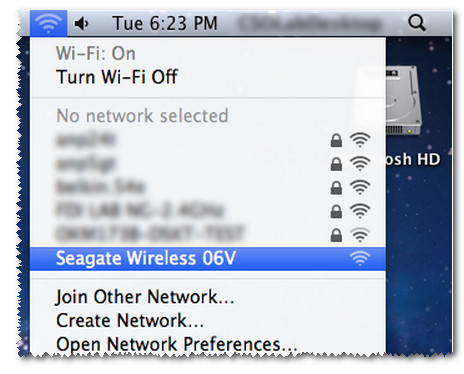
3. Wireless 기기를 선택하고, 비밀번호를 입력합니다(이전에 설정해 놓은 경우).
4. 드라이브에 연결되고 나면, Go(이동)을 선택하고, 다음으로 Connect to Server(서버에 연결)을 선택합니다.
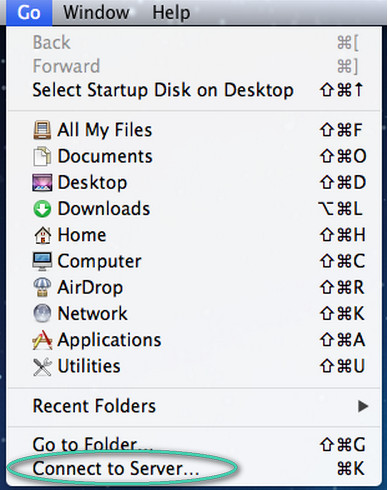
5. cifs://172.25.0.1을 입력하십시오.
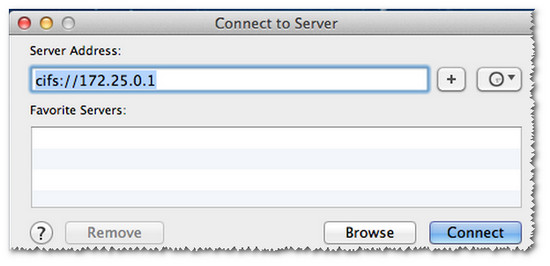
6. Guest(게스트)를 선택하고 Connect(연결)을 누르십시오.
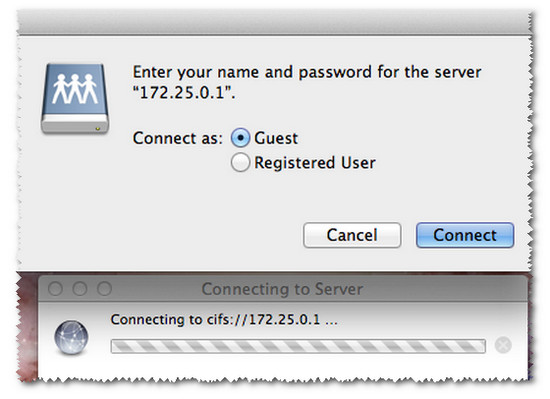
7. 연결이 완료되고 나면 해당 Wireless 기기가 이름이 Public-01인 공유로 마운팅됩니다.
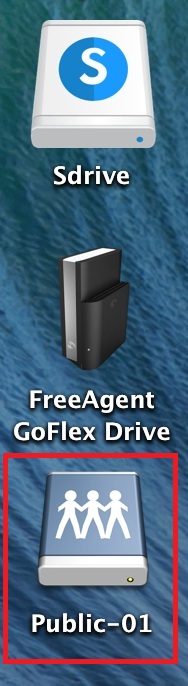
8. 위의 그림과 같이 드라이브가 바탕화면에 표시되게 하려면, Finder를 클릭하고 그런 다음 기본 설정을 클릭합니다. 일반 탭 아래에 있는 연결된 서버
옆 에 체크 표시합니다.
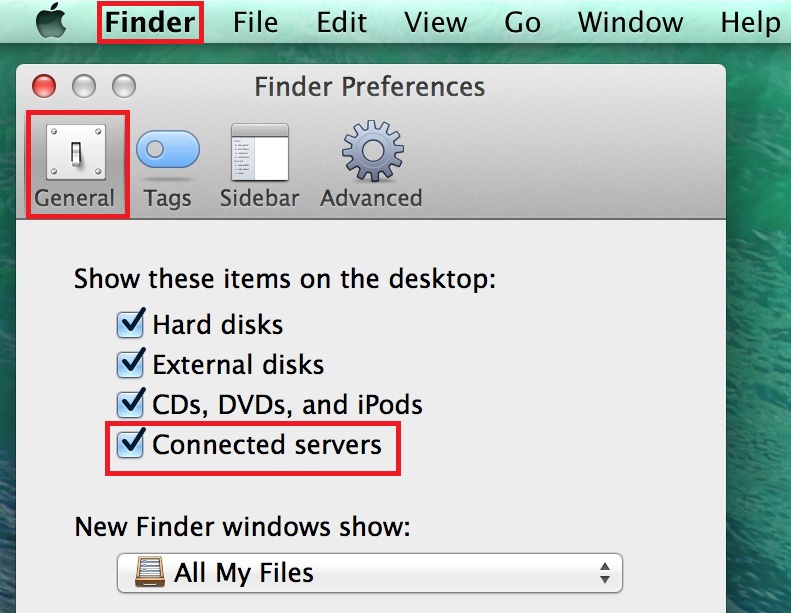
9. 미디어 파일을 드라이브로 끌어다 놓습니다.
2. Apple 바의 오른쪽에 있는 무선 액세스 메뉴를 여십시오. 신호가 보이지 않는 경우, 컴퓨터에서 라우터까지 연결된 유선 연결이 있으면서 컴퓨터의
Wi-Fi가 활성화된 것이 아닌지 확인하십시오.
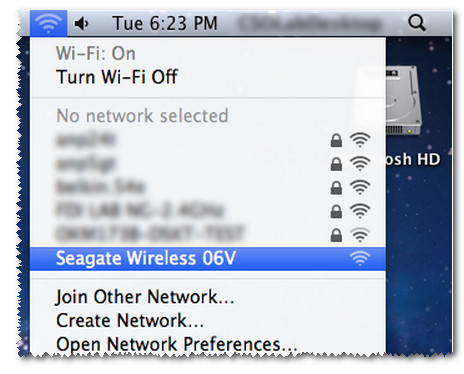
3. Wireless 기기를 선택하고, 비밀번호를 입력합니다(이전에 설정해 놓은 경우).
4. 드라이브에 연결되고 나면, Go(이동)을 선택하고, 다음으로 Connect to Server(서버에 연결)을 선택합니다.
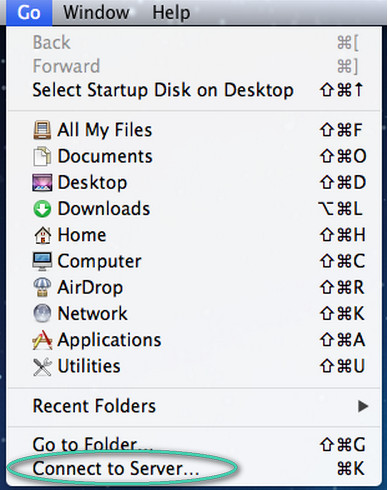
5. cifs://172.25.0.1을 입력하십시오.
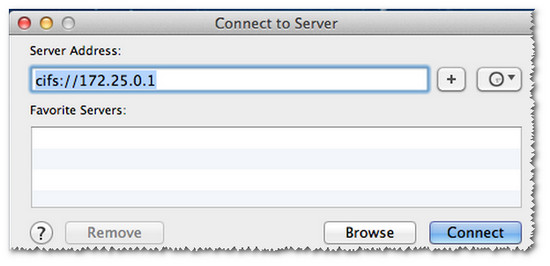
6. Guest(게스트)를 선택하고 Connect(연결)을 누르십시오.
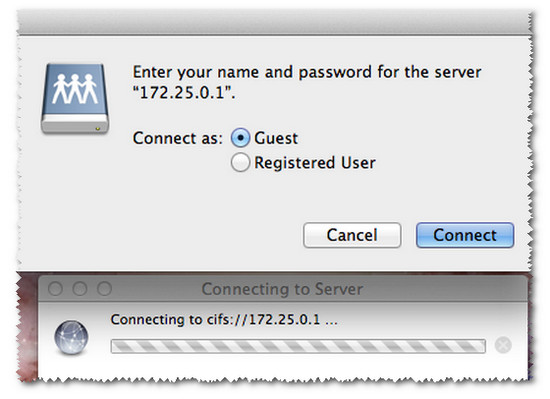
7. 연결이 완료되고 나면 해당 Wireless 기기가 이름이 Public-01인 공유로 마운팅됩니다.
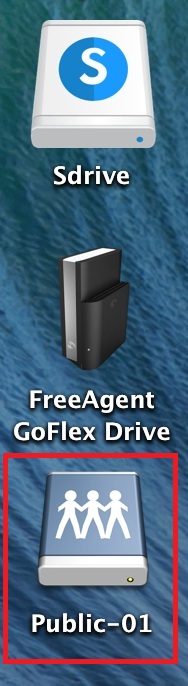
8. 위의 그림과 같이 드라이브가 바탕화면에 표시되게 하려면, Finder를 클릭하고 그런 다음 기본 설정을 클릭합니다. 일반 탭 아래에 있는 연결된 서버
옆 에 체크 표시합니다.
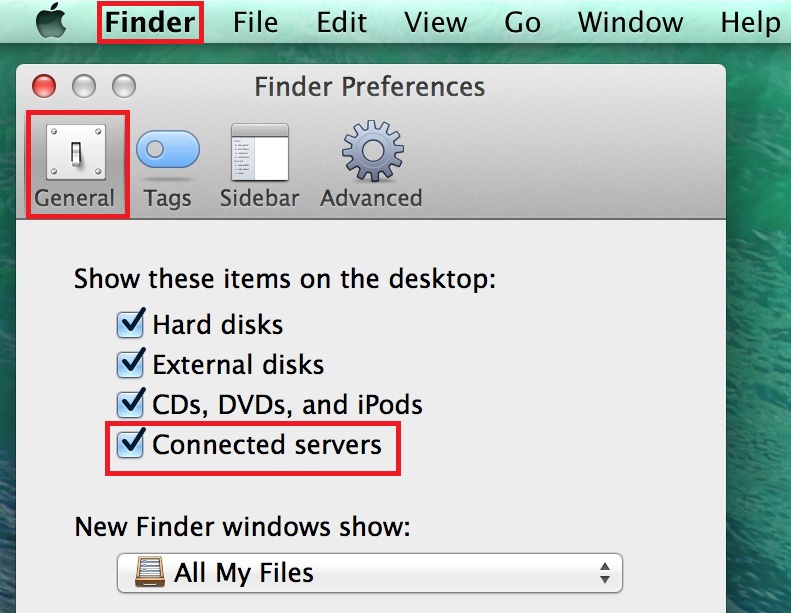
9. 미디어 파일을 드라이브로 끌어다 놓습니다.
대용량 파일이나 많은 파일을 무선으로 전송할 경우, 속도가 느려질 수 있다는 점을 유념해 주십시오. 대용량 파일이나 많은 파일을 Wireless 기기로 옮기는 경우, USB 케이블을 사용하여 드라이브를 컴퓨터에 직접 연결하는 것을 권장합니다.
참고: Wireless 기기가 드라이브에 파일의 인덱스를 생성해야 이들을 제대로 표시할 수 있습니다. 드라이브에 추가하고자 하는 데이터의 양에 따라 전체 인덱스를 구성하는 데 몇 시간이 걸릴 수 있습니다.





